Windows 7이 수명 종료 (EOL)에 도달했습니다. 즉, Microsoft로부터 더 이상 보안 업데이트를 받을 수 없습니다. 더 이상 Windows 10으로의 업그레이드를 미룰 수는 없지만 Windows 7과 너무 달라서 변경하는 것이 어려울 수 있습니다.
고맙게도 무료 소프트웨어를 사용하여 잘 알고 있고 좋아하는 운영 체제의 모습을 되살리면 변경 사항이 덜 거슬릴 수 있습니다. 이러한 모든 팁은 시도하기 쉽고 Windows 10을 훨씬 더 쉽게 다룰 수 있도록 합니다.
시작하기 전에 다운로드하게 될 배경화면, 아이콘 및 기타 파일을 모두 저장할 폴더를 만드는 것이 좋습니다. 이렇게 하면 더 쉽게 찾을 수 있으며 Windows 10의 표준 모양으로 전환하기로 결정한 경우 한 번에 모두 쉽게 지울 수 있습니다.
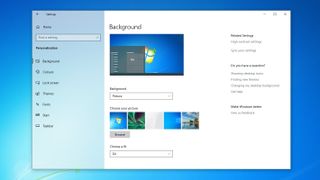
1. 배경화면 받기
WIndows 10을 더 친숙하게 보이게 하는 가장 쉬운 방법은 클래식 배경화면 중 하나를 가져오는 것입니다. WPArena는 다운로드할 수 있도록 모든 공식 Windows 7 배경 (새 탭에서 열림) 목록을 편집했습니다 . 선택한 디자인을 편리한 곳에 저장하고 마우스 오른쪽 버튼으로 클릭한 다음 '데스크탑 배경으로 설정'을 선택합니다.
하나의 디자인으로 정할 수 없습니까? 바탕 화면의 빈 공간을 마우스 오른쪽 버튼으로 클릭하고 '개인 설정'을 선택한 다음 왼쪽 메뉴에서 '배경'을 선택하고 드롭다운 메뉴에서 '슬라이드쇼'를 선택합니다. 이제 다양한 배경화면 세트를 선택하여 일정한 간격으로 회전할 수 있습니다.
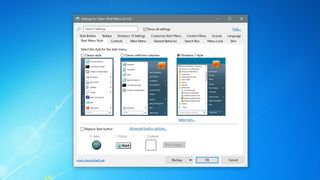
2. 시작 메뉴 복원
마이크로소프트는 윈도우 8에서 시작 메뉴를 아예 없애려고 시도했다. 휴대폰의 앱 선택기와 매우 흡사한 다채로운 직사각형 타일 화면으로 대체했다. 시작 메뉴는 Windows 10에서 많은 사람들에게 안도감을 주기 위해 돌아왔지만, 여러분이 알고 사랑했던 Windows 7과는 여전히 상당히 다르게 보입니다.
고맙게도 Open-Shell-Menu(이전에는 Classic Shell이라고 함)라는 무료 도구를 사용하여 메뉴를 이전 영광으로 복원할 수 있습니다. 사용해 보려면 최신 릴리스 (새 탭에서 열림) 를 다운로드 하고 지시에 따라 설치 프로그램을 실행하세요. 걱정할 잠재적으로 원하지 않는 프로그램이 없습니다.
프로그램을 실행하고 '시작 메뉴 스타일' 탭을 클릭한 다음 'Windows 7 스타일'을 선택합니다. '확인'을 클릭한 다음 시작 메뉴를 열어 변경 사항을 확인합니다.
또한 작업 표시줄을 마우스 오른쪽 버튼으로 클릭하고 '작업 보기 표시' 및 'Cortana 단추 표시'를 선택 취소하여 Windows 7에 없었던 두 가지 도구를 숨길 수도 있습니다. '검색' 옵션을 '숨김'으로 변경할 수도 있습니다. 검색 표시줄은 시작 메뉴에 계속 나타납니다.
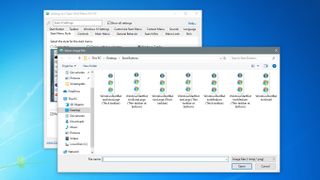
3. 시작 버튼 가져오기
Open-Shell-Menu에는 클래식 Windows 7 시작 버튼이 포함되어 있지 않지만 이전 Classic Shell 포럼에서 사본 (새 탭에서 열림) 을 다운로드할 수 있습니다. 상단 게시물에서 BtartButtons.zip 파일을 다운로드하고 편리한 위치에 콘텐츠를 추출합니다.
Open-Shell-Menu에서 '시작 버튼' 탭을 선택하고 '시작 버튼 바꾸기'를 선택합니다. '사용자 정의 버튼'을 클릭한 다음 '버튼 이미지'를 선택하고 아이콘을 저장한 위치를 탐색하고 다양한 옵션을 실험하여 마음에 드는 것을 찾으십시오.
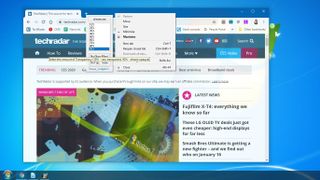
4. Aero 테마 다시 만들기
Windows 7의 가장 매력적인 기능 중 하나는 창과 도구 모음에 부드럽고 반투명한 모양을 제공하는 Aero Glass 테마였습니다. 예, Windows 10의 단순한 디자인보다 더 많은 리소스를 사용했지만 멋져 보였고 최신 PC는 그 효과를 전달하는 데 문제가 없을 것입니다.
Open-Shell-Menu는 시작 메뉴의 모양을 다시 만드는 데 도움이 될 수 있습니다. '스킨' 탭을 선택하고 드롭다운 목록에서 'Windows Aero'를 선택하여 효과를 적용합니다.
작업 표시줄 및 기타 창의 경우 Glass2K (새 탭에서 열림) 라는 작은 프로그램이 도움이 될 수 있습니다. 소프트웨어를 다운로드하여 실행하고 창 하단의 슬라이더를 사용하여 작업 표시줄의 투명도를 조정합니다. 임의의 창을 마우스 오른쪽 버튼으로 클릭하여 불투명도를 변경할 수도 있지만 이는 제목 표시줄뿐만 아니라 전체 창에 영향을 미친다는 점에 유의하십시오.
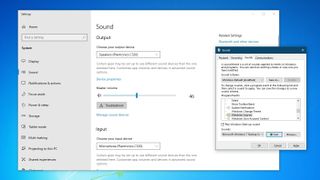
5. 시동음 복원
이 마지막 팁은 필수적인 것과는 거리가 멀지만 재미있습니다. 기분 좋은 Windows 7 시작 소리 (새 탭에서 열림) 를 MP3로 다운로드한 다음(다른 다운로드 옵션은 오른쪽에 있음) 온라인 오디오 변환기 (새 탭에서 열림) 를 사용하여 WAV 형식으로 변환합니다.
이제 Windows 10의 검색 상자에 'regedit'를 입력하여 레지스트리 편집기를 엽니다. HKEY_CURRENT_USER > AppEvents > EventLabels > WindowsLogon으로 이동합니다. 'ExcludeFromCPL'을 더블 클릭하고 값 데이터를 '1'에서 '0'으로 변경합니다. 레지스트리 편집기를 닫습니다.
'사운드'를 검색하여 Windows의 오디오 옵션을 열고 오른쪽에서 '사운드 제어판'을 선택합니다. '소리' 탭을 클릭하고 'Windows 시작 소리 재생' 상자를 선택합니다. 위의 소리 목록에서 'Windows 로그온'을 선택한 다음 '찾아보기'를 클릭하고 다운로드한 Windows 7 시작 소리로 이동합니다.
'테스트'를 클릭하여 작동하는지 확인하고 '적용'을 클릭한 다음 PC를 다시 시작하고 향수를 느끼십시오.
